如何操作CNAME解析
1. 首先请您访问 www.cnkuai.cn 在左上角填写您快网的会员名和密码,登录快网后台如图
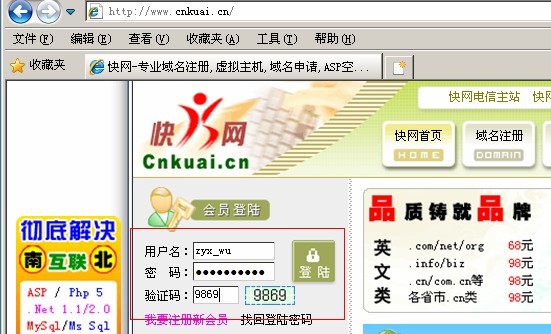
图1
2. 登录会员以后 点击左上角 我的产品管理中的已付款产品 如图2

图2
3.点击已付款产品以后页面中间部位就会显示您的产品了,然后您找到您的域名,然后点击您域名前面的那个订单号 如图3(点击椭圆形标记的位置)

图3
4.点击订单号以后 就会出现一个新的页面 在页面下方有一个很醒目的 红色字体的登录控制面板 找到以后点击他 点击以后就可以看到操作解析的页面了 如图4 和图5
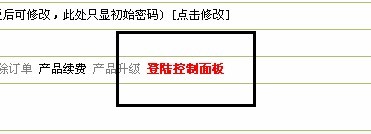
图4
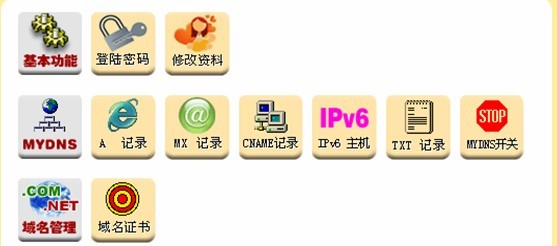
图5
操作方法如下,首先您需要点开CNAME记录,点开以后会出现这个页面 如图6
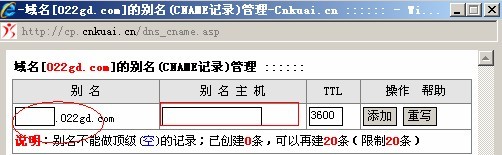
图6
您可以看到红色方框标记的是填写您服务器别名的地方,红色椭圆形标记的地方请注意,一般解析的时候 需要添加两条解析,一条是椭圆形标记的地方填写www,另一条是椭圆形标记的地方为空,就是什么都不用填写。(如果您在A记录里添加了这两条的解析,在CNAME中就不用添加,会冲突的)
TTL是默认值,不用更改。然后点击添加 就可以了关闭这个窗口了 做好的效果如图7
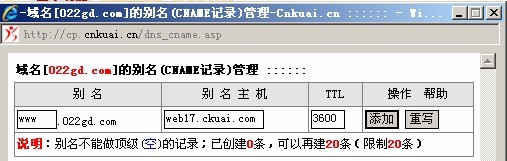
图7
到此为止您的解析已经完成.
但是 解析需要3-12小时才能生效
|



